|
Прошивка Sony Xperia J (OS Android™ 4.0.4) Как прошить
| | |
| Anymous | Дата: Воскресенье, 01.09.2013, 16:36 | Сообщение # 2 |
 |
| Сообщений: 863 |
| Репутация: 53 ± |
| Награды: 24 +
|
 |
|
FlashTool - мультифункциональный флешер для всех моделей Xperia
ST26i_11.0.A.7.5 Central Europe Android™ 4.0.4 (Ice Cream Sandwich) - Оригинальная прошивка.
Возможности программы
Прошивка образов Android (*.ftf)
Прошивка отдельных компонентов (система, ядро, радиомодуль) (*.ftf)
Установка Recovery, BusyBox
Очистка ROM'а от ненужного
Очистка Dalvik Cache
Установка JIT
Пакетная установка приложений
Изменение файлов в прошивке
Работа с FlashTool
1. Скачать и установить программу отсюда или с фо. сайта
2. Установить драйвера из папки /FlashTool/drivers
3. Отключить антивирус (рекомендуется)
4. Начать работу с программу кликнув по FlashTool.exe
Прошивка
Прошивку (ядро или радиомодуль) в формате *.ftf положить в папку /FlashTool/firmwares
Открыть FlashTool
Нажать на кнопку с изображением молнии (Flash)
Выбрать нужный режим (Flashmode поддерживается всеми моделями Xperia, Fastboot - моделями 2011 года)
Выбрать прошивку и нужные файлы в ней
Опционально поставить галочку (Wipe User Data/Wipe Cache и т.д.)
Нажать ОК
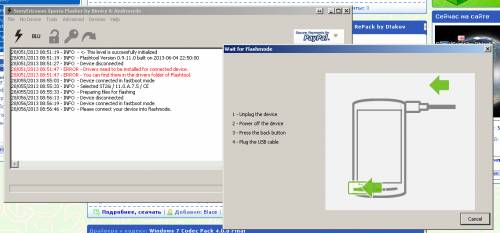
Подключить выключенный телефон с нажатой механической клавишей "Громкость вниз" для Xperia J, "Назад" для X8/W8/X10 mini (pro)/X10, "Меню" для arc, arc S, neo, neo V, pro, "Поиск" для PLAY, "Громкость вверх" для mini, mini pro, ray, active, Live with Walkman к компьютеру с помощью USB кабеля
Дождаться завершения операции
Установка отдельных компонентов (ROOT, Recovery, JIT и т.д.)
Открыть FlashTool
Включить отладку USB в телефоне
Подключить телефон к компьютеру с помощью USB кабеля (НЕ монтировать Съемный Диск)
Если на вашем телефоне нет ROOT, то получите его нажав на кнопку с замком (Root)
Если на вашем телефоне есть ROOT, то нажмите на кнопку с ключиком (Ask Root Perms)
Для установки Recovery нажать на кнопку с изображением "+" (Recovery Installer) и дождаться окончания установки
и т.д.
Внимание! Все операции вы проделываете на свой страх и риск.
За последствия никто кроме Вас ответственности не несет!
Как создать скриншот? | Как создать лог файл HijackThis?
Причины, по которым может тормозить компьютер | Правила сайта!

|
| |
| |
| Anymous | Дата: Воскресенье, 01.09.2013, 16:40 | Сообщение # 3 |
 |
| Сообщений: 863 |
| Репутация: 53 ± |
| Награды: 24 +
|
 |
|
Прошивка сторонней прошивки
K.M. на основе официальной ST26i_11.2.A.0.21 RU Android™ 4.1 (Jelly Bean)
K.M.(4.0.4) на основе официальной ST26i_11.0.A.7.5 Central Europe Android™ 4.0.4 (Ice Cream Sandwich)
Прошивка сторонней прошивки
1. Первым делом нужно скопировать скачанный файл прошивки (zip) на SD-карту телефона (/mnt/external-sd). Если нет SD-карты то в память телефона (/mnt/sdcard).
2. далее нужно прошить ядро с CWM. Инструкция выше.
3. Зайти в Recovery:
- при включении телефона, как только загорится светодиод (либо в некоторых случаях нижняя панель) фиолетовым цветом, несколько раз нажать на клавишу "громкость вверх". Светодиод загорится синим цветом и произойдет загрузка CWM recovery.
4. В CWM нужно сделать сброс пользовательских настроек и очистить кэши.
- кнопками громкость вниз и вверх - перемещени и кнопкой вкл-выкл - выбор, выбрать wipe data/factory reset - yes
- mount and storage - format /system - yes
- advanced - wipe dalvik cache- yes
5. Далее установить собственно прошивку
- не перезагружаясь, там же, в CWM, install zip from sdcard (или choose zip from external sdcard если вы копировали файл прошивки на sd-карту)- выбрать .zip-файл - yes
6. Сделать wipe data/factory reset и wipe dalvik cache
7. Выбрать reboot system now
Прошивка ядра
Два способа: программой flashtool и утилитой fastboot. Какой проще и удобней решать вам.
1. Через flashtool:
- имеется ввиду что установлены драйвера adb, программа flashtool.
- подключить телефон к ПК в режиме fastboot - выключенный телефон -> зажатая кнопка "громкость вверх" -> подключение USB-кабеля.
- открыть программу flashtool, в ней нажать на кнопку "flash" с молнией, выбрать режим "fastboot", во всплывающем окошке выбрать "Select kernel to flash", указать путь к файлу boot.img. Сразу же начнется процесс прошивки ядра.
2. Через утилиту fastboot. Находится она в пакете приложений AndroidSDK.
- имеется ввиду что установлены драйвера adb.
- подключить телефон к ПК в режиме fastboot - выключенный телефон -> зажатая кнопка "громкость вверх" -> подключение USB-кабеля.
- скопировать файл ядра (*.img) в папку с утилитой fastboot.
- находясь в папке с утилитой fastboot из пакета Android SDK (например adt-bundle-windows-x86sdkplatform-tools) зажать shift, и кликнуть правой кнопкой по свободному месту - открыть окно команд. Откроется cmd.exe с уже вписанным путем до этой папки (удобно).
- можно проверить соединение телефона с ПК введя строку: "fastboot devices"
- ввести строку "fastboot flash boot boot.img". Что даст команду flash утилите fastboot прошить файл образа ядра boot.img в раздел boot в девайсе.
ВАЖНО: Прошивка ядра требует разблокировки загрузчика.
-------------------------------------------------
ВАЖНО №2: Сторонние прошивки ввиду лицензионного соглашения и авторских прав не включают в себя пакет приложений Google. Они скачиваются отдельно (для каждой версии android) и устанавливаются через CWM.
http://wiki.rootzwiki.com/Google_Apps
!! ВАЖНО №3: В связи с вышедшим недавно официальным обновлением программного обеспечения нашего девайса до android 4.1, появилось масса возмущений по поводу того, что на прошивках cm10 не работает сотовая сеть. Это связано с тем, что новое ядро в новой официальной прошивке имеет версию 3.4, и при прошивке которой прошивается раздел модуля связи, соответственно для ядра v3.4. Но прошивки основанные на cm10 имеют версию ядра 3.0.8 и при установке которых прошивка модуля связи не происходит. Соответственно получается несовместимость ПО модуля с ядром и "связи нет". Если вы столкнулись с такой проблемой при прошивке cm10, нужно просто перепрошить телефон на официальную прошивку любой версии с ядром v3.0.х (это .3.18, .3.28 или .7.5.) и далее, можно даже не загружая её, прошивать cm10.
К слову: Через CWM устанавливаются куча приложений, портов приложений, системных твиков и т.д. При этом вайпов (wipe) после их установке делать не обязательно.
К слову №2: Во всех этих сторонних прошивках уже включена учетная запись суперпользователя.
Как создать скриншот? | Как создать лог файл HijackThis?
Причины, по которым может тормозить компьютер | Правила сайта!

|
| |
| |
| Anymous | Дата: Воскресенье, 01.09.2013, 16:42 | Сообщение # 4 |
 |
| Сообщений: 863 |
| Репутация: 53 ± |
| Награды: 24 +
|
 |
|
Разблокировка и блокировка загрузчика
Загрузчик (bootloader) - это своего рода программа которая запускает операционную систему.
Sony, для защиты от несанкционированных действий, программными методами закрывает доступ к загрузчику.
Разблокировка доступа к загрузику даёт возможность его изменять и тем самым открывает возможность устанавливать и загружать неофициальные прошивки.
Не для каждого аппарата существует возможность разблокировки загрузчика.
Чтобы проверить, разблокирован загрузчик или нет, выполните следующие действия:
- Набираем в звонилке *#*#SERVICE#*#* (*#*#7378423#*#*)
- Нажмите Service info - Configuration - Rooting status
Bootloader unlocked: Yes - загрузчик разблокирован
Bootloader unlock allowed: Yes - загрузчик заблокирован
Bootloader unlock allowed: No - увы, загрузчик разблокировать не получится. Придётся довольствоваться официальными прошивками.
Также, если пункта "Bootloader unlock allowed" у вас нет, можно приравнивать это к "No".
Универсальное руководство про разблокировке бутлоадера для Sony Xperia девайсов
1. Проверьте, есть ли ваш смартфон в списке тех, к которым можно применять этот метод. Для этого перейдите по этой ссылке. Если же вашего девайса там не оказалось, то данное руководство вам не подходит.
2. На девайсе наберите следующую комбинацию: *#*#7378423#*#*, затем перейдите к Service info -> Configuration -> Rooting Status. Если разблокировка загрузчика возможно, то вы увидите сообщение с текстом "Bootloader unlock allowed". Если же на дисплее вашего смартфона отображается только одно слово "No", то это руководство вам не подходит.
3. Распакуйте содержимое файла downloadinf.zip, указанного ранее, на ПК.
4. Скопируйте полученній файл android_winusb.inf в c:\android-sdk\extras\google\usb_driver.
5. Если появится сообщение с предложение перезаписать этот файл вместо имеющегося, подтвердите это действие.
6. Введите *#06# на смартфоне. Вы получите IMEI номер вашего девайса. Запишите его, так как он пригодится в дальнейшем.
7. Перейдите по этой ссылке.
8. На первой странице нажмите на "Yes, I’m sure".
9. Согласитесь с условиями Sony, нажав "I accept".
10. На следующей странице введите свое имя, адрес электронной почти и IMEI девайса. Нажмите "Submit".
11. Вы получите код разблокировки. Запишите его.
12. Выключите девайс и подключите его к компьютеру, нажав при этом кнопку меню (для Xperia arc, Xperia arc S, Xperia neo, Xperia neo V, Xperia pro handsets), поиска (для Xperia Play device) или громкость вверх (для Xperia mini, Xperia mini pro, Xperia ray, Xperia active, Live with Walkman, Xperia S smartphones).
13. Установите драйвера сюда: c:\android-sdk\extras\google\usb_driver.
14. Откройте командную строку на компьютере.
15. Введите следующие команды (одну за раз):
cd C:\android-sdk\platform-tools;
fastboot.exe -i 0x0fce getvar version;
fastboot.exe -i 0x0fce oem unlock 0xKEY (вместо key введите полученный ранее код разблокировки).
16. На этом все. Бутлоадер вашего Xperia девайса разблокирован.
17. Отключите USB кабель и перезагрузите смартфон.
Как создать скриншот? | Как создать лог файл HijackThis?
Причины, по которым может тормозить компьютер | Правила сайта!

|
| |
| | |
| Anymous | Дата: Воскресенье, 01.09.2013, 16:57 | Сообщение # 6 |
 |
| Сообщений: 863 |
| Репутация: 53 ± |
| Награды: 24 +
|
 |
|
Unlock Root, Получение root доступа на Android
Краткое описание:
Получение Root прав на любых устройствах Android от 2.1 до 4.0.3.
Описание:
Получение Root прав на устройствах с ОС Android 2.1 - 4.0.3 (работает также на некоторых девайсах с ОС 4.0.4 - 4.1.2)
Видео инструкция:
http://www.youtube.com/watch?v=6tm80wttTLY SaveFrom.net
Инструкция:
Должны стоять драйвера для ADB и ставить их когда нету галочки "Отладка по USB" и подключен телефон
(Иначе будет ошибка: Not find online device ,please enable USB debugging! или waiting for device...)
Домашняя страница: http://www.unlockroot.com
Если у вас HTC, то надо обязательно сделать S-OFF
1)Настройки - Приложения - Разработка - "Отладка по USB" и Приложения - "Неизвестные источники" поставить галочки
2)Подключить USB кабель
3)Нажать кпопку Root
4)Перезагрузить
Скачать:
версия: 4.1.1 Pro + crack Unlock Root http://yadi.sk/d/hYI4f8N08ZRCS
версия: 3.1 Lite unlockrootsetup.exe
Как создать скриншот? | Как создать лог файл HijackThis?
Причины, по которым может тормозить компьютер | Правила сайта!

|
| |
| |
 |
|
Чтобы добавить сообщение или создать новую тему, необходимо зарегистрироваться или зайти под своим ником!
|
|
 вверх вверх
|
 вверх
вверх
 вверх
вверх